Modelado de personaje femenino en Blender: Parte 3
1. Configuración de las Imágenes de la referencia
Paso 1
Abre Blender y ahora vamos a importar las imágenes de referencia.
Paso 2
Pulse la tecla N para abrir el panel de parámetros de control de la propiedad. Compruebe en el grupo de la imagen de fondo y haga clic en la ficha Abrir. Y cargar la imagen de perfil frontal en la vista frontal, como se muestra en la siguiente imagen.
Paso 3
Siguiendo el mismo procedimiento, también cargar la imagen de perfil lateral en la vista lateral.
Paso 4
Ahora hemos importado las imágenes de frente y perfil lateral en sus respectivos puertos de vista.
2. El bloqueo de la malla Torso
Paso 1
Elimine el cuadro de defecto, la luz y la cámara. Y colocar el cursor 3D en el origen introduciendo un valor de 0, 0, 0 para X, Y y Z.
Paso 2
Vaya a Agregar> Mesh> Cilindro para crear un cilindro en el origen.
Paso 3
Mantenga el número de vértices para el cilindro a las 8.
Paso 4
Con el cilindro seleccionado, pulse la tecla S y luego reducir la amplitud del cilindro de acuerdo con el tamaño del torso se muestra en las imágenes de referencia.
Paso 5
Con el cilindro seleccionado, active el modo de carcasa y luego haga clic en el modo de edición para hacer la malla editable.
Paso 6
En el modo de selección de vértices, seleccionar y organizar los vértices del cilindro de acuerdo con la imagen de referencia.
Paso 7
Para modelar simétricamente, seleccione una mitad del cilindro en el modo de selección de la cara y luego presione la X o Supr y seleccione la opción Eliminar de la cara.
Paso 8
Eliminar también caras tapa inferior y superior del cilindro.
Paso 9
En el modo de selección de borde, seleccione todos los bordes verticales y luego utilizar la herramienta Subdividir con el número de cortes valor ajustado a 3, para dividir el Emesh.
Paso 10
Después de la subdivisión de las caras, el salto en el modo de selección de vértices y organizar los vértices para que coincida con la forma del torso.
Paso 11
Ahora haga clic en el botón modificador y seleccione el modificador Espejo.
Paso 12
A continuación, tenemos que aumentar las subdivisiones de borde a añadir más detalles. Así, con el borde de la parte superior del torso seleccionado, haga clic en el menú Selección en la barra de menú inferior y elija el comando del anillo perimetral para seleccionar el anillo de bordes, como se muestra.
Paso 13
Utilice la opción Subdividir una vez más, y luego organizar los vértices de acuerdo con las imágenes del frente y de referencia laterales.
3. El bloqueo de la pierna Mesh
Paso 1
Ahora vamos a empezar el bloqueo de la malla pierna. Para empezar, cree un nuevo cilindro primitivo (Agrega> Malla> Cilindro).
Paso 2
Colocar el cilindro de acuerdo con la referencia pierna. En el modo de selección Vertex, ajustar los vértices del cilindro de acuerdo con el flujo de la pierna, como se muestra.
Paso 3
Seleccionar bordes del anillo del cilindro, y luego haga clic en el botón Subdivide y establecer el valor de Número de cortes a 4 para dividir la pierna.
Paso 4
En el modo de selección de vértices, ajuste los vértices de acuerdo con el flujo de la pierna.
Paso 5
Para añadir más detalles, he aumentado las subdivisiones, una vez más.
4. El bloqueo de la malla del brazo
Paso 1
Crear una nueva malla Cilindro para los brazos y posicionarla de acuerdo con las imágenes de referencia.
Paso 2
Al igual que hicimos con la malla pierna, Subdivida este cilindro y ajustar sus vértices para seguir el flujo del brazo.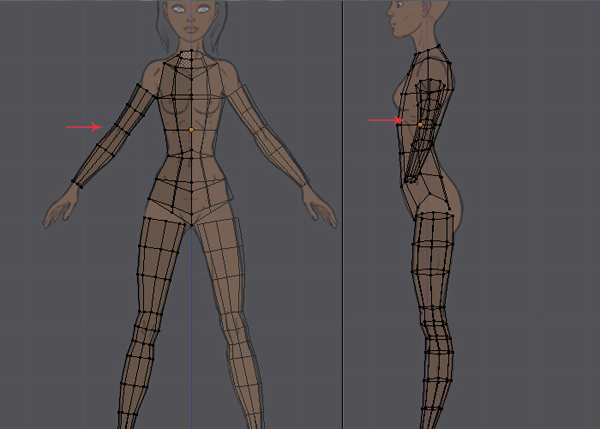
5. El bloqueo de la malla del pie
Paso 1
Ahora vamos a crear el pie. Así que ir a Agregar> Malla> Cubo y crear un nuevo cubo.
Paso 2
Con todos los vértices cubo seleccionado, Escala y colóquelo sobre la referencia pie.
Paso 3
En el modo de selección de vértices, tratar de crear la forma inicial de los pies utilizando la mínima cantidad de divisiones. Pero vamos a necesitar más divisiones para añadir los detalles.

Paso 4
Con cantos selecciona el anillo, añadir dos subdivisiones alrededor del pie como se muestra.
Paso 5
En el modo de selección de vértices, ajuste los vértices de acuerdo con las imágenes de referencia, tanto en la vista frontal y lateral.
Paso 6
Seleccione el anillo de borde horizontal y subdividirlo vez.
Paso 7
Ahora, seleccione el anillo de canto central vertical y subdividirlo vez.
Paso 8
Ajustar la topología de la malla para que coincida con la forma del pie.
Paso 9
Ahora tenemos que hacer un poco de espacio para los dedos del pie. Así Subdividir el anillo de borde vertical Tres veces como se muestra en la imagen de abajo.
Paso 10
Siguiendo el mismo proceso, Subdividir el anillo de borde vertical indicado vez.
Paso 11
Aquí he editado la forma un poco más para permitir a los dedos de los pies.
Paso 12
Ahora selecciona el anillo de borde vertical alrededor del talón y subdividirlo vez.
Paso 13
Ahora vamos a subdividir los bordes incompletas utilizando la herramienta Cuchilla.
Paso 14
A continuación, seleccione el anillo de borde superior y subdividirlo vez como se muestra a continuación.
Paso 15
Retire los parches (triángulo) tri para evitar problemas posteriores.
Paso 16
Haga lo mismo en el lado opuesto también.
Paso 17
Ahora dividir las caras posteriores de los pies con la herramienta Cuchillo.
Paso 18
Una vez más, ajustar los vértices de acuerdo con las imágenes de referencia tanto en el vistas lateral y frontal, para lograr el aspecto apropiado.
Paso 19
En el modo de selección de la cara, seleccione las dos caras posteriores en el talón.
Paso 20
Pulse la tecla E y luego Extruya las caras a cabo. Y luego Escala hacia abajo un poco para que coincida con ellos hasta la imagen de referencia.
Paso 21
Ahora tenemos que hacer que los dedos de los pies. Así Subdividir las caras de nuevo como se muestra.
Paso 22
Ajuste el flujo de malla para crear una buena base para los dedos de los pies.
Paso 23
Una vez más dividir las caras de forma manual utilizando la herramienta Cuchillo, y quitar los bordes triangulares también.
Paso 24
Después de quitar los parches tri, ajuste los vértices del pie de nuevo a una mejor partido con las imágenes de referencia.
Paso 25
Ahora salta al modo de selección de cara y seleccionar todas las caras del dedo del pie. A continuación, pulse la X o Supr para borrar las caras seleccionadas.
Paso 26
Después de eliminar las caras el pie debe tener este aspecto.
6. El bloqueo de los dedos del pie
Paso 1
Ahora vamos a crear los dedos de los pies. Por lo tanto crear un nuevo cilindro con 8 aristas de subdivisión.
Paso 2
Escalar el cilindro hacia abajo y colóquelo en consecuencia.
Paso 3
Dividir la cara frontal del cilindro mediante la herramienta de cuchillo, en las direcciones horizontales y verticales.
Paso 4
Extruya el frente se enfrenta a un poco y luego Escala hacia abajo. Ajuste los vértices para formar la forma del dedo del pie.
Paso 5
Para agregar más detalles, Subdividir el dedo una vez más.
Paso 6
Con todo el dedo seleccionado, haga clic en el menú Mesh en la barra de menú inferior y seleccione el comando Duplicar Añadir (o pulse Mayús + D) para hacer una copia duplicada de la misma.
Paso 7
Utilizando el mismo proceso que he duplicado y escalado todas las mallas del dedo del pie de acuerdo a su forma, la naturaleza y posiciones.
Paso 8
A continuación tenemos que unir los vértices del dedo del pie con los vértices correspondientes en el pie. Así que seleccione cada par de vértices correspondientes, pulse Alt + M y luego seleccione el comando En el Centro para unirlos.
Paso 9
Siga el mismo procedimiento con los otros vértices correspondientes también.
Paso 10
Para combinar vértices del segundo dedo del pie, seleccione los tres vértices indicados a continuación, siga el mismo proceso para fusionar los vértices juntos. Siga el mismo procedimiento para el resto de los dedos de los pies también.
Paso 11
Utilizando la misma técnica, Combinar todos los restantes con los dedos del pie del pie.

No hay comentarios:
Publicar un comentario